Bonjour chers amis. Ici, enfin, je suis arrivé à écrire le deuxième article sur Maltego. Qui n'a pas lu le premier - assurez-vous de lire
ici . J'y ai écrit ce qu'est Maltego en général, et dans cet article je vais vous dire avec quoi il est mangé. Il y aura beaucoup de photos.
Cet article n'est pas tout à fait un tutoriel sur la façon de travailler. Bien sûr, je vais essayer de montrer le maximum de choses non évidentes que j'ai rencontrées dans le processus de travail en première priorité, mais la meilleure façon de connaître un framework est de simplement commencer à l'utiliser et d'acquérir de l'expérience.
Alors, décomposons d'abord l'interface.
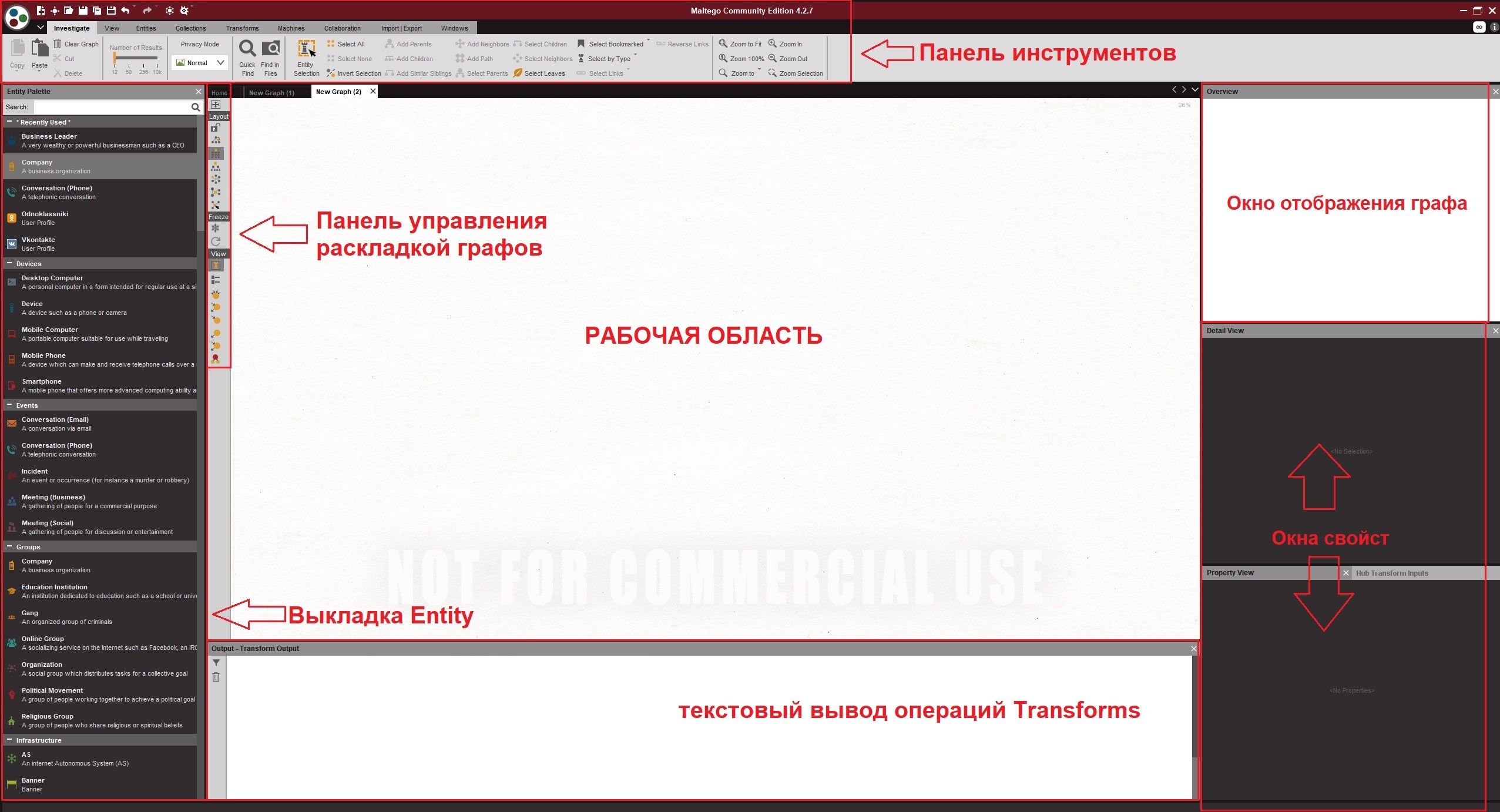 L'espace de travail
L'espace de travail est l'endroit où vous allez placer tous les éléments du graphique (Entités) et les connecter en utilisant des liens (Liens);
Entité de mise en page - ici vous prendrez des objets à placer sur le graphique;
Panneau de configuration de la mise en page du graphique - si dans le processus vous n'aimez pas l'affichage visuel du graphique, alors en utilisant ce panneau, vous pouvez le changer. Par exemple, de circulaire à hiérarchique, comme le montre la figure;
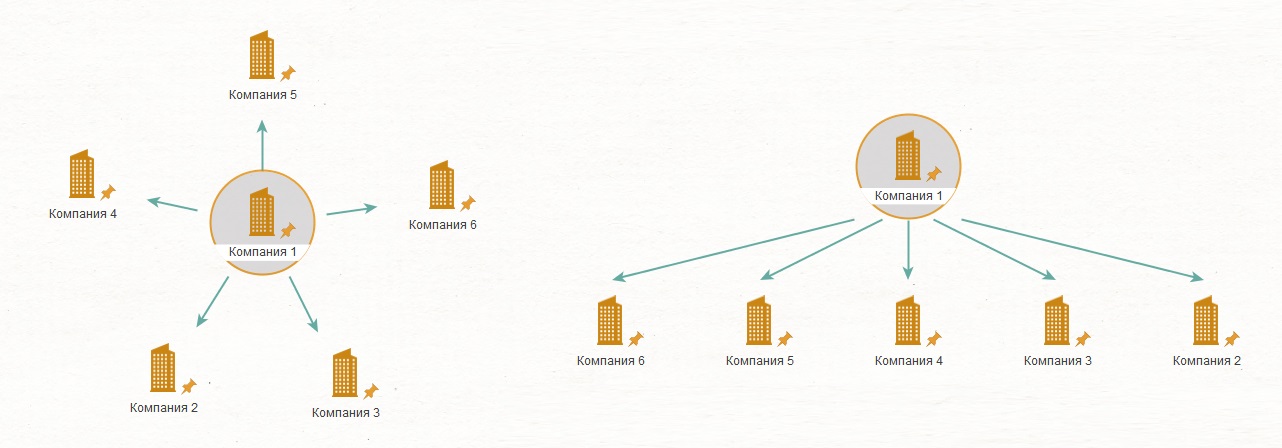 Barre d'outils
Barre d'outils - ici, nous avons concentré toutes les fonctions de base pour travailler avec Maltego. Nous parlerons de ce panel un peu plus tard et plus en détail;
Fenêtre d'affichage du graphique - nous pouvons y voir une version schématique réduite du graphique afin de comprendre dans quelle partie nous nous trouvons. Il est inutile pour les petits graphiques, pour un graphique moyen et grand - il permet d'économiser beaucoup de temps lors de l'orientation entre les parties de graphiques;
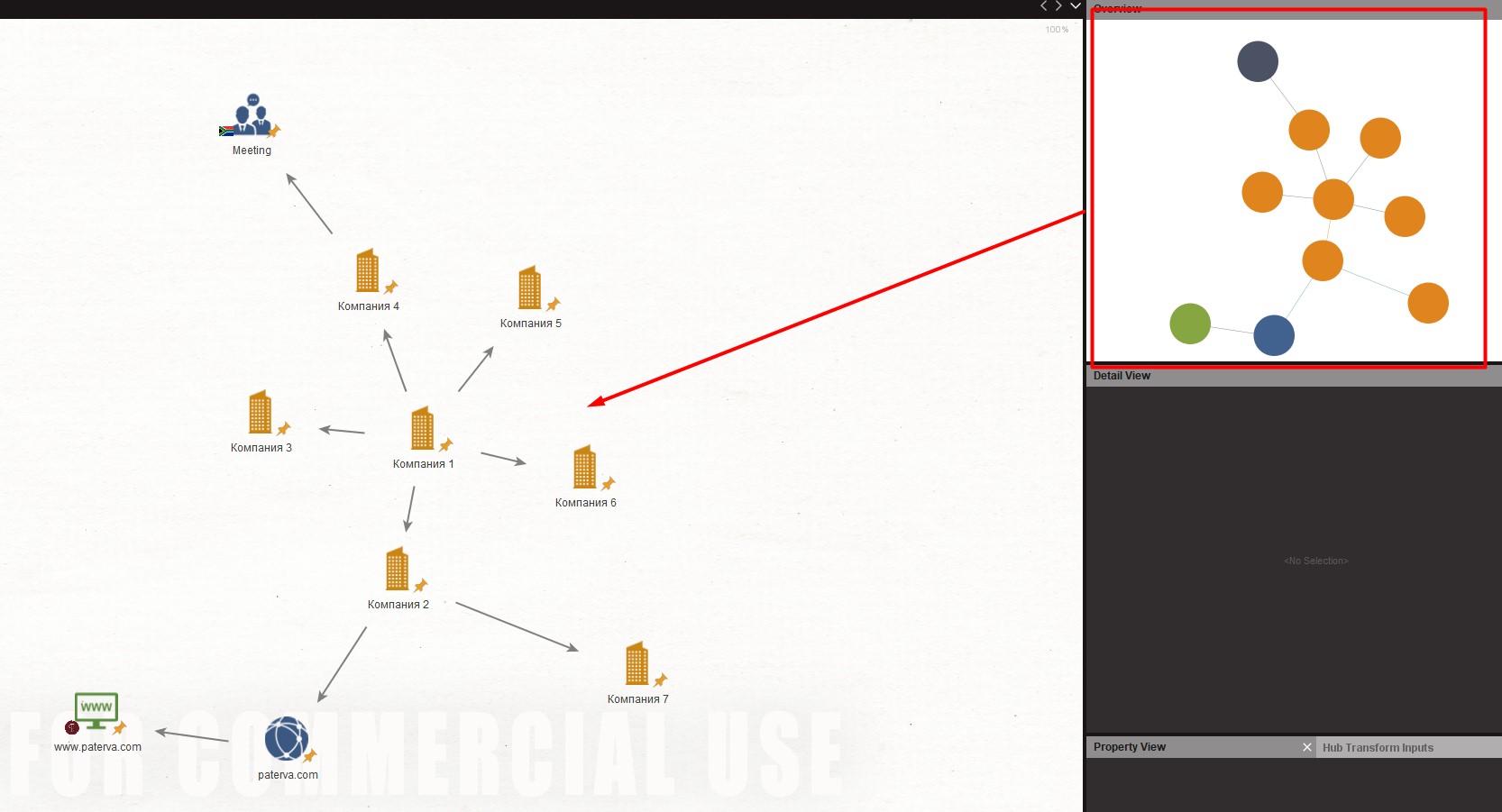 Fenêtres de propriétés
Fenêtres de propriétés - nous voyons ici les propriétés de l'objet que nous avons actuellement sélectionné. À propos, à l'aide de ces fenêtres, vous pouvez les modifier rapidement sans ouvrir la fenêtre d'objet;
 Fenêtre de sortie du texte des opérations de transformation
Fenêtre de sortie du texte des opérations de transformation - elle affiche le journal de l'exécution des transformations que vous avez démarrées. S'il y a des erreurs dans le processus d'exécution, c'est là que vous les verrez;

L'interface de base semble être tout. Maintenant, comme promis, regardons de plus près la barre d'outils
 Ici, nous avons un tas d'onglets, et sans chacun - nulle part)Enquêter
Ici, nous avons un tas d'onglets, et sans chacun - nulle part)Enquêter - Onglet pour travailler avec le graphique. Il contient des outils pour sélectionner et rechercher des éléments et des groupes d'éléments sur un graphique. Cependant, la chose la plus intéressante à faire attention est ce que j'ai souligné.
Le curseur
«Nombre de résultats» est responsable du nombre d'éléments ajoutés au graphique à la fin des transformations. Pourquoi est-ce important? Je m'explique avec un exemple: vous avez lancé Transform, qui devrait vous décharger les comptes de tous les amis de la personne dans VK. Une personne a 100 amis. Si vous ne changez pas le curseur pour afficher plus de résultats, Transform déchargera seulement 12 (comptes VK) et ne donnera même pas d'erreur. Et vous comprendrez pourquoi une personne a 100 amis dans VK, et Maltego ne décharge pas ce que vous voyez.
Une autre fonction que j'ai notée est chargée de mettre en évidence les relations. Pour un débutant, trouver comment isoler et supprimer les relations erronées ou inutiles entre les objets peut être un véritable défi. Et la fonction occupe une place de choix. Pourquoi la séparation des objets et des relations est séparée est un mystère, recouvert d'obscurité.
Vue - tout découle du nom. Certaines fonctions dupliquent le panneau de configuration de la disposition des graphiques. Le reste aide à l'orientation.
 Entités
Entités - onglet pour travailler sur des objets. Ici, nous pouvons personnaliser les objets actuels et même ajouter les nôtres.

Et ici, il vaut la peine de s'attarder en particulier sur la section "Gérer les entités". On ne sait pas pourquoi, mais au départ, tous les objets disponibles ne sont pas placés dans la présentation d'entité. Je comprends que cela semble étrange, mais le fait est un fait. L'exemple le plus éloquent est celui des objets de profils de réseaux sociaux. Par défaut, nous n'avons que Twitter et Facebook dans le calcul. Et même une recherche par calcul n'aide pas. Pour afficher les éléments manquants, vous devez procéder comme suit:
- Accédez à la fenêtre Gérer les entités;
- Dans la fenêtre qui apparaît, trouvez l'objet dont vous avez besoin et cliquez sur 3 points près de lui;
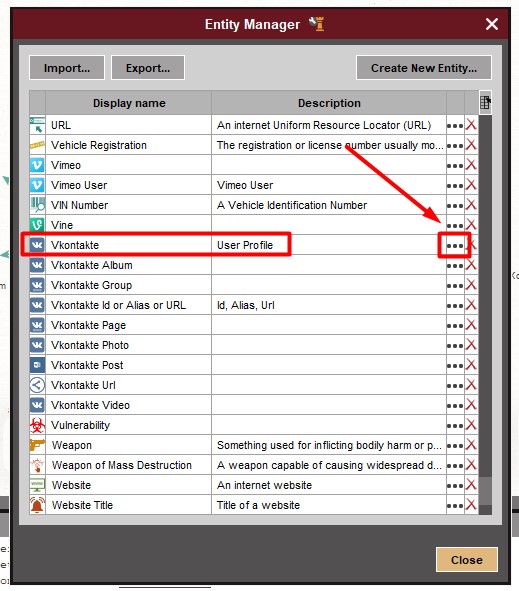
3. Une fenêtre d'édition d'objet s'ouvre et, dans celle-ci, accédez à l'onglet «Paramètres avancés» et cochez la case «PaletteItem»;
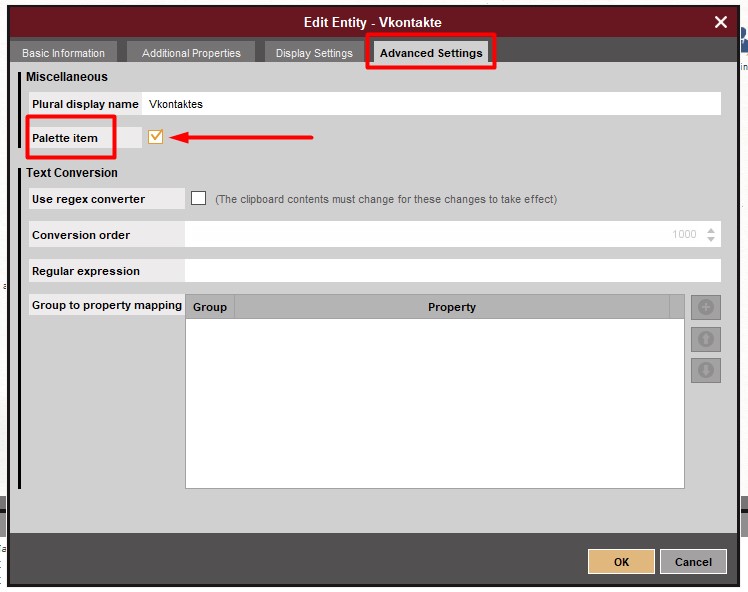
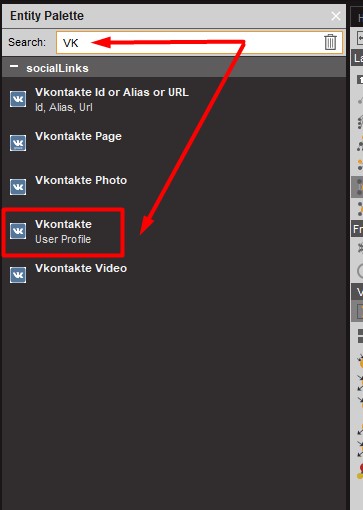
4. PROFIT! Maintenant, l'objet dont nous avons besoin est disponible dans la fenêtre de calcul.
Collections - un onglet qui détermine l'ordre de regroupement du même type d'éléments.

Maltego pour la commodité de l'affichage de groupe peut regrouper des éléments du même type. Cela simplifie le graphique lorsque vous travaillez avec de grands tableaux d'éléments. D'accord, c'est plus facile que, par exemple, 1000 comptes VK dispersés dans la colonne ...
Transformations - semblable aux entités, cet onglet vous permet de modifier les transformations ou d'ajouter les vôtres. Nécessaire pour ceux impliqués dans le développement de Transforms. Si vous ne vous y adonnez pas, ce n'est pas très informatif pour vous.
 Machines
Machines - mais c'est un onglet intéressant. Sur celui-ci, nous pouvons exécuter et créer des machines. Il s'agit d'une séquence automatisée de transformations qui correspond au concept de recherche d'informations sur un objet.


Maintenant, je vais tout expliquer plus simplement.
Voici, par exemple, une entreprise. Et il existe un concept de recherche d'informations à ce sujet. Autrement dit, nous créons d'abord Transform, qui recherche tous les domaines de cette entreprise, puis nous téléchargeons les informations par domaine, puis - quel type de courrier est dans les sources ouvertes sous ces domaines ... Je pense que vous avez eu l'idée.
Les machines sont quelque chose comme une séquence de transformations que nous devons faire pour obtenir toutes les informations disponibles sur l'entreprise.
Collaboration - cet onglet nous aide à stimuler la collaboration. Oui! Oui! Dans Maltego, même dans la version communautaire, plusieurs personnes peuvent travailler simultanément sur un projet.

Pour fonctionner dans ce cas, le serveur public Paterva sera utilisé. Les données sont cryptées à l'aide de la clé que vous entrez lors du partage du graphique. Dans les versions payantes de Maltego, il est possible de configurer un serveur privé avec la même Paterva ou même d'élever le vôtre avec le blackjack et les courtisanes.
Importer | Exporter - est responsable des fonctions d'entrée et de sortie des informations sur et depuis le graphique, respectivement. Nous sommes particulièrement intéressés par la fonction «GenerateReport», qui non seulement jettera des informations en nous, mais les structurera également dans un rapport et les laissera tout brouiller en PDF. En général, la beauté et plus encore.
 Windows
Windows est le dernier dans la file d'attente, mais pas le dernier par valeur. Si vous avez accidentellement cliqué sur une sorte de croix et fermé une fenêtre, vous êtes ici. C'est sur cet onglet que l'on peut réactiver n'importe quelle fenêtre qui a été accidentellement fermée.

C'est, en principe, tout ce que je voulais dire sur l'interface Maltego sans entrer dans la nature. J'espère que cet article vous sera utile. Surtout pour ceux qui commencent tout juste à travailler et à apprendre ce programme. Personnellement, j'ai bu à un moment donné beaucoup de sang en cherchant comment afficher les objets nécessaires dans le calcul.
FIN DE DEUXIÈME PARTIE. Ne manquez pas la nouvelle partie, dans laquelle nous allons examiner plusieurs extensions populaires (SocialLinks et DomainTools) pour Maltego et vérifier ce que vous pouvez en faire ...